- Հեղինակ Jason Gerald [email protected].
- Public 2024-01-15 08:17.
- Վերջին փոփոխված 2025-01-23 12:20.
Այս wikiHow- ը սովորեցնում է ձեզ, թե ինչպես վերականգնել TikTok հաշիվը: Եթե չեք կարողանում մուտք գործել ձեր TikTok հաշիվ, նախ փորձեք անսարքությունների վերացման որոշ քայլեր: Եթե ձեր TikTok հաշիվը դեռ չի վերականգնվում, կարող եք փորձել մեկ այլ եղանակ: Եթե մոռանում եք գաղտնաբառը, գաղտնաբառի վերականգնում կատարեք ՝ նոր TikTok գաղտնաբառ ստեղծելու համար: Եթե հաշիվը ջնջված է, ձեզ տրվում է 30 օր ՝ հաշիվը կրկին ակտիվացնելու համար, մինչև այն մշտապես ջնջվի: Եթե ձեր հաշիվն արգելափակված է TikTok- ի կողմից, բողոքարկեք և ուղղակիորեն դիմեք TikTok- ին:
Քայլ
Մեթոդ 1 4 -ից. Վերականգնել մոռացված գաղտնաբառը
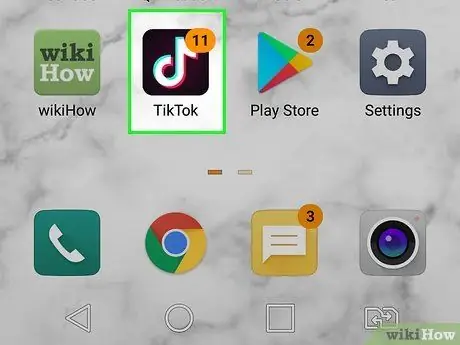
Քայլ 1. Գործարկեք TikTok- ը:
Սրբապատկերը երաժշտական նոտա է ՝ սպիտակ, կարմիր և կապույտ ՝ սև ֆոնի վրա: Դուք կարող եք գտնել այն ձեր հիմնական էկրանին, հավելվածների ընտրացանկում կամ որոնում կատարելիս:
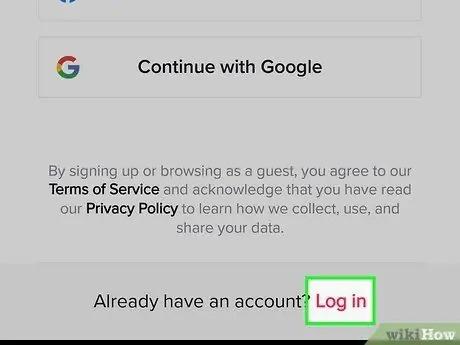
Քայլ 2. Հպեք Մուտք գործել:
Այն գտնվում է էկրանի ներքևում ՝ «Արդեն հաշիվ ունե՞ք»:
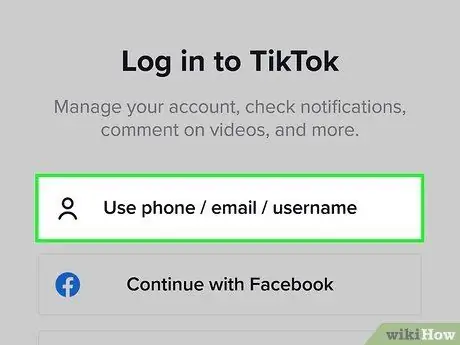
Քայլ 3. Հպեք Օգտագործել հեռախոսը/էլփոստը/օգտվողի անունը:
Օգտագործեք այս տարբերակը `ձեր բջջային համարով, էլփոստի հասցեով (էլ. Փոստով) կամ օգտվողի անունով և գաղտնաբառով մուտք գործելու համար:
Եթե դուք ստեղծել եք ձեր հաշիվը սոցիալական լրատվամիջոցների միջոցով, ինչպիսիք են Facebook- ը, Instagram- ը, Google- ը կամ Twitter- ը, ընտրեք այդ հաշիվով մուտք գործելու և հաշվի տեղեկատվության միջոցով մուտք գործելու TikTok տարբերակը: Եթե դուք մոռանում եք այդ հաշվի գաղտնաբառը, ապա ձեզ հարկավոր է վերականգնել այն ՝ օգտագործելով սոցիալական մեդիա հարթակը:
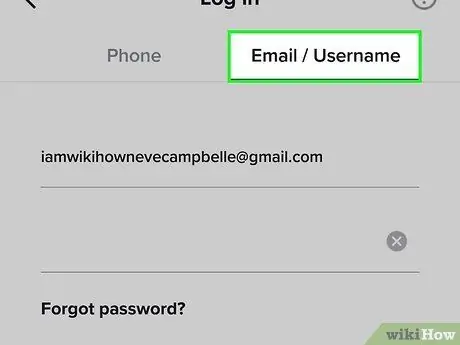
Քայլ 4. Հպեք էլփոստ/անուն:
Դուք կարող եք մուտք գործել հաշիվ `էլփոստի հասցեով/օգտվողի անունով և գաղտնաբառով:
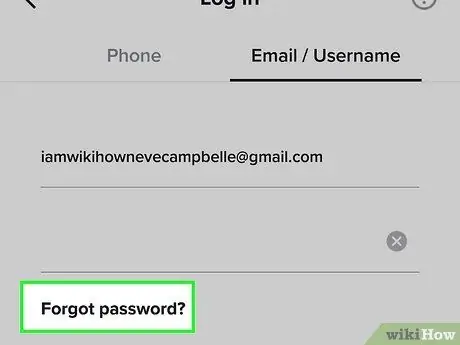
Քայլ 5. Մուտքագրեք ձեր օգտվողի անունը/էլ. Փոստի հասցեն, այնուհետև կտտացրեք Մոռացե՞լ եք գաղտնաբառը:
Այն օգտագործվում է գաղտնաբառը վերականգնելու համար:
Եթե դուք չեք կարող մուտք գործել էլ. Դուք պետք է մուտքագրեք մատչելի օգտվողի անուն և էլ. Պարտադիր չէ, որ էլփոստը լինի այն նույնը, որն օգտագործվել է TikTok հաշվի գրանցման համար: Ընտրեք «Ընդհանուր հաշվի հարցում» թեման: Հակիրճ բացատրեք, որ մոռացել եք ձեր հաշվի գաղտնաբառը և չեք կարող մուտք գործել ձեր էլ. Փոստի հասցեն կամ բջջային համարը, և որ ցանկանում եք, որ TikTok- ը օգնի: Սեղմել Ներկայացնել. Հնարավոր է ստիպված լինեք ամեն օր ներկայացնել նոր ձև, մինչև նրանք չպատասխանեն: Այցելեք https://www.tiktok.com/legal/report/feedback ՝ հետադարձ կապի ձևին հասնելու համար:
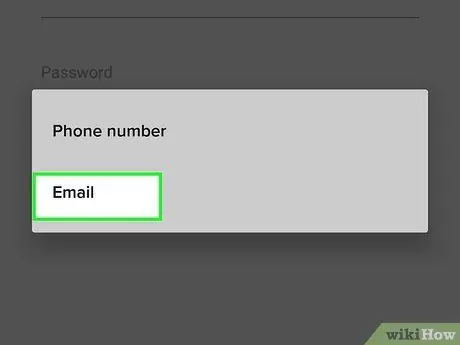
Քայլ 6. Հպեք Հեռախոսին կամ Էլ.
Դուք կստանաք գաղտնաբառի վերականգնման էջի հղում: Հեռախոսը կարող եք ընտրել էլփոստ կամ տեքստային հաղորդագրություն ՝ հղումը ստանալու համար:
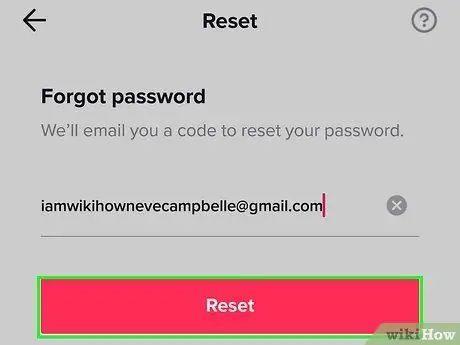
Քայլ 7. Հաստատեք ձեր էլ. Փոստի կամ բջջային համարը, այնուհետև հպեք Վերագործարկեք:
Դա վարդագույն կոճակ է դաշտի տակ, որտեղ կարող եք մուտքագրել ձեր էլ. Փոստը կամ հեռախոսահամարը:
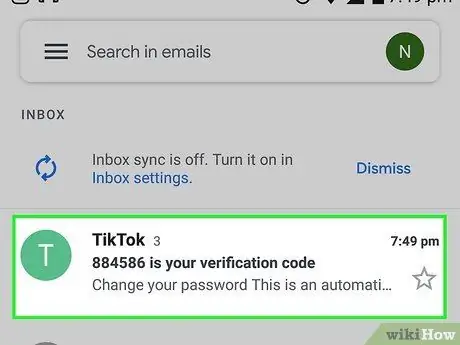
Քայլ 8. Բացեք TikTok- ի ուղարկած էլ
Ստուգեք տեքստային հաղորդագրությունը, եթե ընտրեք հեռախոսը ՝ գաղտնաբառը վերականգնելու համար: Եթե գաղտնաբառ վերականգնելու համար էլփոստ ընտրեք, ստուգեք ձեր մուտքի արկղը էլ. Դուք հաղորդագրություն կստանաք TikTok- ից:
Եթե ձեր էլփոստի փոստարկղում հաղորդագրություն չկա, փորձեք ստուգել աղբարկղի կամ սպամի պանակը: Եթե դա նույնպես այնտեղ չէ, մի պահ սպասեք և նորից ստուգեք:
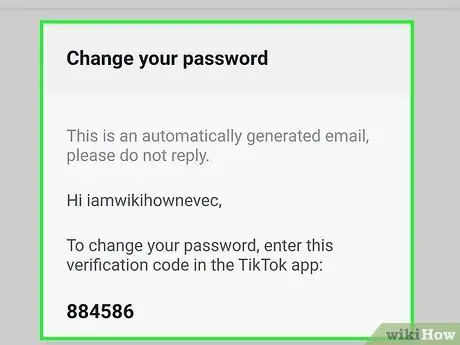
Քայլ 9. Կտտացրեք կամ հպեք էլփոստի կամ տեքստային հաղորդագրության հղմանը:
Գաղտնաբառի վերականգնման էջը կբացվի:
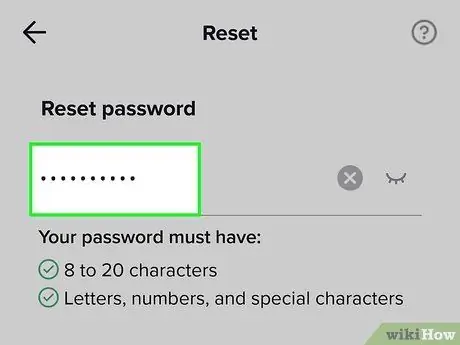
Քայլ 10. Մուտքագրեք նոր գաղտնաբառը և հաստատեք այն:
Մուտքագրեք նոր գաղտնաբառը առաջին սյունակում և կրկնեք այն երկրորդ սյունակում `ճշգրիտ նույն գաղտնաբառով` հաստատելու համար:
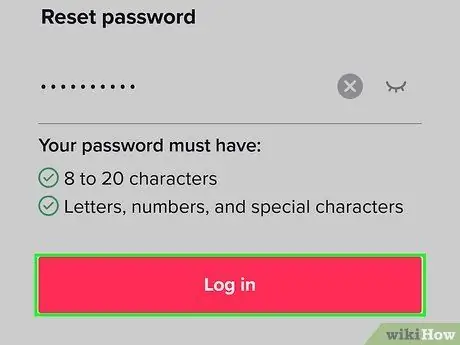
Քայլ 11. Հպեք Վերականգնել:
Ձեր գաղտնաբառը կվերականգնվի, որպեսզի այժմ կարողանաք մուտք գործել ձեր TikTok հաշիվ ՝ նոր գաղտնաբառով:
Մեթոդ 2 4 -ից. Reնջված հաշվի վերականգնում
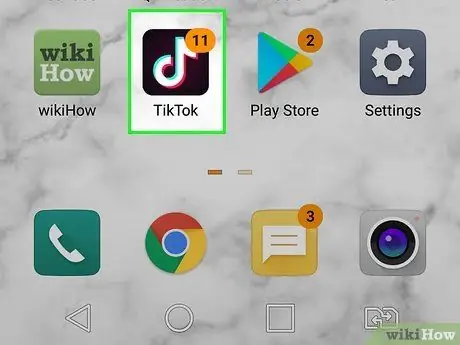
Քայլ 1. Գործարկեք TikTok- ը:
Սրբապատկերը երաժշտական նոտա է ՝ սպիտակ, կարմիր և կապույտ ՝ սև ֆոնի վրա: Դուք կարող եք գտնել այն ձեր հիմնական էկրանին, հավելվածների ընտրացանկում կամ որոնում կատարելիս: Deletedնջվելու դեպքում TikTok հաշիվը անգործուն է դառնում 30 օրվա ընթացքում: Դուք կարող եք ցանկացած ժամանակ վերականգնել այն այս ընթացքում: Եթե անցել է 30 օր, հաշիվը ընդմիշտ կջնջվի և չի կարող վերականգնվել:
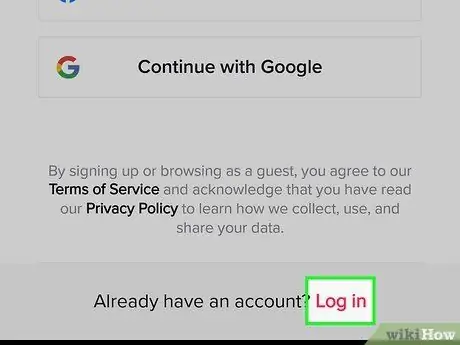
Քայլ 2. Հպեք Մուտք գործել:
Այն գտնվում է էկրանի ներքևի մասում ՝ «Արդեն հաշիվ ունե՞ք»:
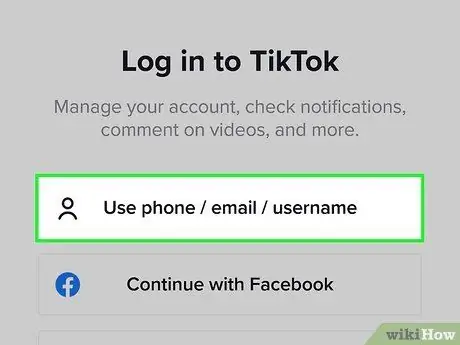
Քայլ 3. Հպեք Օգտագործել հեռախոսը/էլփոստը/օգտվողի անունը:
Այս տարբերակով դուք կարող եք մուտք գործել ձեր բջջային համարով, էլ. Փոստի հասցեով կամ օգտվողի անունով և գաղտնաբառով:
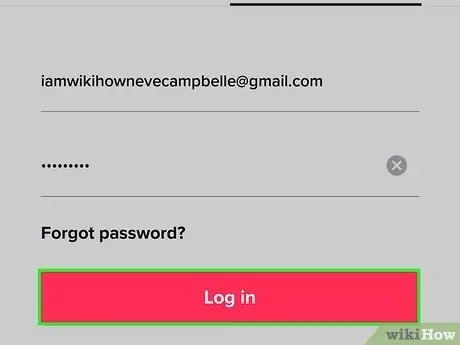
Քայլ 4. Մուտք գործեք ձեր TikTok հաշիվ:
Ձեր հաշիվ մուտք գործելուց հետո ձեզ կտեղեկացվի, որ հաշիվն անջատված է: Եթե դուք չեք կարող մուտք գործել հաշիվ, այն կարող է ընդմիշտ ջնջվել: Ձեր հաշիվ մուտք գործելու համար կատարեք հետևյալ քայլերից մեկը.
-
Օգտագործելով բջջային համարը.
Հպեք ներդիրին Հեռախոս վերեւում. Մուտքագրեք բջջային համարը և հպեք Կոդ ուղարկեք. Ստացեք կոդը ձեր հեռախոսի տեքստային հաղորդագրության մեջ և մուտքագրեք ծածկագիրը:
-
Օգտագործելով էլփոստ/օգտվողի անուն.
Հպեք ներդիրին Էլ.փոստ/Մականուն. Մուտքագրեք հաշվի հետ կապված էլփոստի հասցեն և գաղտնաբառը, ապա հպեք Մուտք.
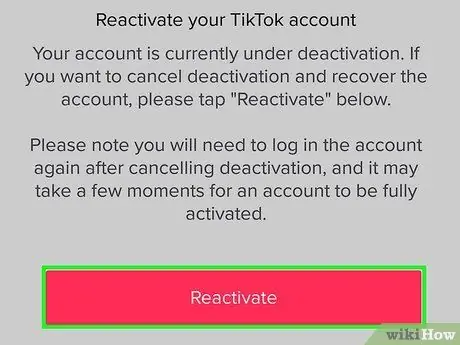
Քայլ 5. Հպեք Կրկին ակտիվացնել:
Դա անելու դեպքում հաշիվը նորից կակտիվանա:
Մեթոդ 3 4 -ից. Վերականգնել արգելափակված հաշիվը
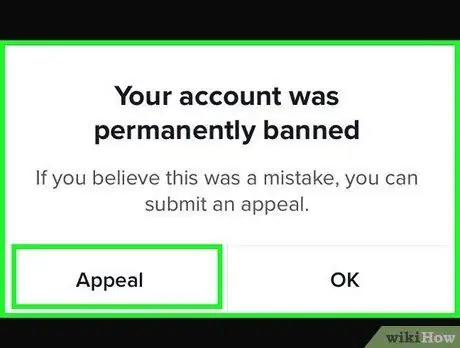
Քայլ 1. Ներկայացրեք բողոքարկում:
Եթե հաշիվն արգելափակված է, ապա ձեզ կտեղեկացվի TikTok հավելվածի կամ էլփոստի միջոցով: Դիտեք ծանուցումները TikTok- ում ՝ հպելով ներդիրին Անուցումներ ստորև բերված հատվածում: Այս ծանուցումը պարունակում է ձեր հաշվի արգելքը բողոքարկելու տարբերակ: Կտտացրեք կամ հպեք տարբերակին, այնուհետև լրացրեք ձևը: Բացատրեք պատճառը, թե ինչու հաշիվը չի կարող արգելափակվել կամ ինչու է տեղի ունեցել սխալ, որն առաջացրել է հաշվի արգելափակում: TikTok- ը կվերանայի ձեր բողոքարկումը և կորոշի ՝ հաշիվը նորից ակտիվացնել -չվերագործարկել:
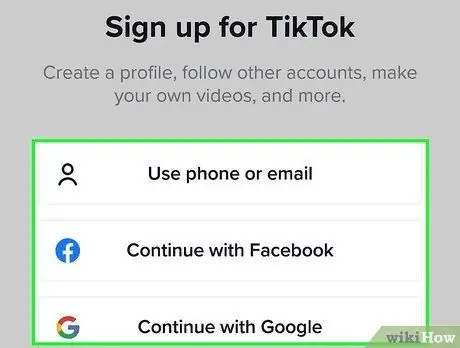
Քայլ 2. Ստեղծեք նոր պահուստային հաշիվ:
Ստեղծելով պահուստային հաշիվ, դուք կարող եք կապ պահպանել ձեր հավատարիմ հետևորդների հետ, երբ ձեր հիմնական հաշիվը կասեցվի և նրանց տեղեկացնեք խնդրի մասին: Կարող եք նաև հետադարձ կապ ուղարկել TikTok- ին պահուստային հաշվի միջոցով: Եթե TikTok- ը դեռ չի ակտիվացնի հաշիվը, ապա նոր հաշիվ ունեք, որը պետք է սկսել: Դուք կարող եք հիասթափվել, բայց սա կարող է լինել միակ տարբերակը, որը կարող եք ընտրել:
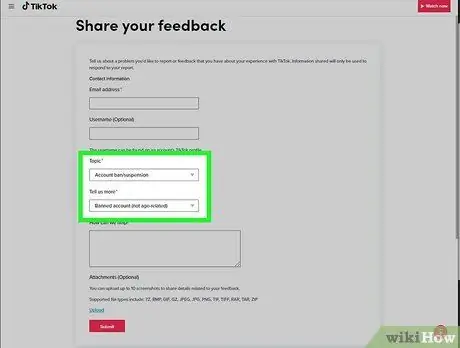
Քայլ 3. Ներկայացրեք հետադարձ կապի ձևը TikTok- ին:
Այս ձևին կարելի է ծանոթանալ https://www.tiktok.com/legal/report/feedback հասցեով: Մուտքագրեք օգտվողի անունը և էլ. Հասցեն: Ընտրեք «Հաշվի արգելում/կասեցում» թեման: Բացատրեք պատճառը, թե ինչու հաշիվը չի կարող արգելափակվել: Հնարավոր է ՝ ստիպված լինեք դա անընդհատ անել և ներկայացնել բազմաթիվ ձևեր ՝ TikTok- ից պատասխան ստանալու համար: Այնուամենայնիվ, 24 ժամվա ընթացքում մի ներկայացրեք ավելի քան 1 ձև:

Քայլ 4. Կապվեք TikTok- ի հետ ուղղակիորեն էլ
Բացի հետադարձ կապի ձև ներկայացնելուց, կարող եք նաև ուղղակիորեն կապվել TikTok- ի հետ էլ. Համոզվեք, որ ներառեք ձեր օգտվողի անունը և բացատրեք պատճառը, թե ինչու ձեր հաշիվն արժանի չէ արգելափակման: Դա արեք բազմիցս ՝ ուղարկելով մի քանի նամակ, մինչև նրանք չպատասխանեն: TikTok- ի էլ. Փոստի հասցեն է [email protected].
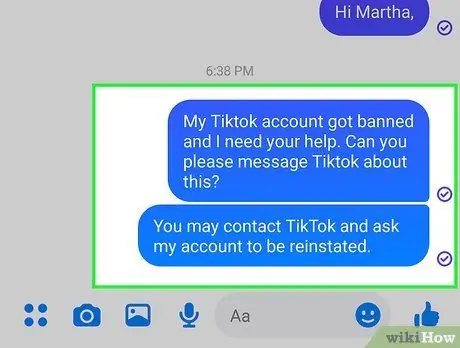
Քայլ 5. Ձեր հետևորդներին և բովանդակության այլ ստեղծողներին խնդրեք կապվել TikTok- ի հետ:
Սա շատ օգտակար կլինի, եթե ունեք բազմաթիվ հետևորդներ: Օգտագործեք պահուստային հաշիվ կամ խնդրեք ձեր հետևորդներին հրավիրել այլ օգտվողների ՝ իրենց հաշիվների միջոցով կապ հաստատելու TikTok- ի հետ: Բացատրեք, որ ձեր հաշիվն արգելափակված է, և այլ օգտվողներին տվեք հրահանգներ, թե ինչպես կապվել TikTok- ի հետ ՝ ձեր հաշիվը վերականգնելու խնդրանքով: TikTok- ը, ամենայն հավանականությամբ, կարձագանքի, եթե բազմաթիվ օգտվողներ հաղորդագրություններ ուղարկեն ՝ ձեր հաշիվը վերականգնելու խնդրանքով:
Մեթոդ 4 -ից 4 -ը. Խնդիրների վերացում
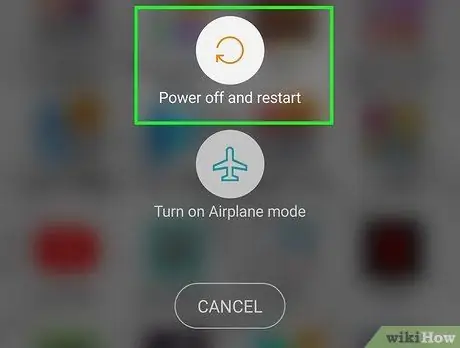
Քայլ 1. Վերագործարկեք բջջային սարքը:
Եթե չեք կարողանում մուտք գործել ձեր հաշիվ, TikTok- ն առաջարկում է մի քանի քայլ, որոնք կարող եք փորձել ՝ նախքան որևէ այլ բան փորձելը: Առաջին քայլը սարքը վերագործարկելն է: Անջատեք պլանշետը կամ հեռախոսը, ապա նորից միացրեք այն: Այժմ նորից փորձեք մուտք գործել ձեր TikTok հաշիվ:
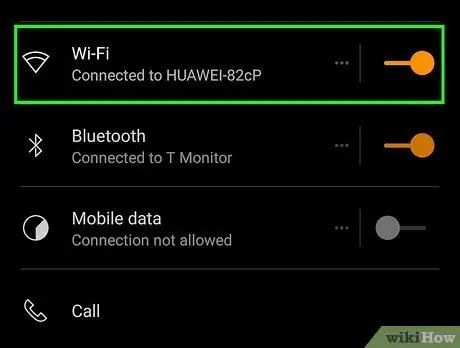
Քայլ 2. Ստուգեք ինտերնետ կապը:
Ստուգեք կարգավիճակի սանդղակը սարքի էկրանի վերևում: Համոզվեք, որ լավ Wi-Fi ազդանշան եք ստացել: Եթե դուք օգտագործում եք 4G կամ 5G, համոզվեք, որ ազդանշանի գիծը բավարար է: Եթե 4G կամ 5G- ը չի աշխատում, փորձեք միացնել սարքը Wi-Fi- ին: Եթե Wi-Fi- ն նույնպես չի լուծում խնդիրը, ստուգեք ՝ արդյոք որևէ այլ ծրագրի կամ սարքի մոտ նույն խնդիրն է առաջանում: Եթե Wi-Fi ծառայությունը խնդիրներ ունի, փորձեք մոտ 20 վայրկյան անջատել երթուղիչը կամ մոդեմը, այնուհետև նորից միացնել այն և թույլ տալ, որ սարքը բեռնվի: Եթե խնդիրը չի վերանում, դիմեք ձեր ինտերնետային ծառայության մատակարարին:
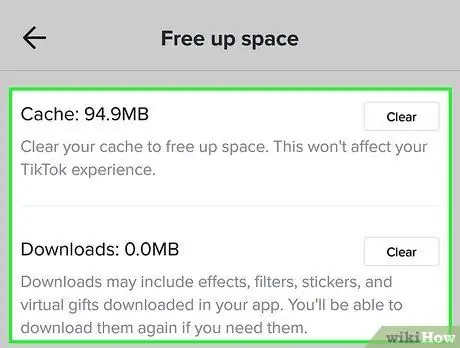
Քայլ 3. Մաքրել TikTok հավելվածի քեշը:
Եթե դուք չեք կարող մուտք գործել կամ մուտք գործել տեսանյութեր, հնարավոր է, որ ծրագրի քեշը մաքրվի: Մաքրել ծրագրի քեշը ՝ կատարելով հետևյալ քայլերը.
- Գործարկեք TikTok- ը:
- Դիպչել Ես ստորին աջ անկյունում:
- Հպեք վերևի աջ անկյունում գտնվող երեք կետերի պատկերակին:
- Ոլորեք ներքև էկրանը և հպեք Ազատեք տարածք.
- Դիպչել պարզ «Cache» - ի կողքին:
- Դիպչել պարզ «Ներլցումներ» -ի կողքին:

Քայլ 4. Սպասեք մի քիչ և նորից փորձեք:
Երբեմն սերվերի հետ խնդիր կա կամ կա սովորական սպասարկում, ինչը ստիպում է որոշ սերվերներ ճիշտ չաշխատել: Սա որոշ ժամանակ կպահի ձեզ մուտք գործել ձեր հաշիվ և տեսանյութեր: Սպասեք մի քանի ժամ և նորից փորձեք ավելի ուշ:
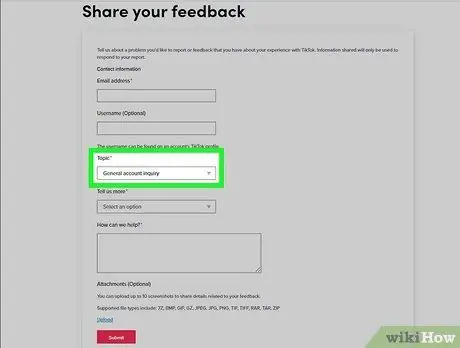
Քայլ 5. Կապվեք TikTok- ի հետ:
Եթե մի քանի ժամից դեռ չեք կարողանում մուտք գործել կամ մուտք գործել ձեր հաշիվ, գուցե անհրաժեշտ լինի կապվել TikTok- ի հետ: Կապվեք TikTok- ի հետ ՝ այցելելով https://www.tiktok.com/legal/report/feedback: Լրացրեք տրամադրված ձևը և ընտրեք «Ընդհանուր հաշվի հարցում» թեման: Մի մոռացեք մուտքագրել ճիշտ TikTok օգտվողի անունը, ինչպես նաև վավեր էլփոստի հասցեն: Նկարագրեք ձեր խնդիրը, ապա կտտացրեք Ներկայացնել. Հնարավոր է ՝ ստիպված լինեք դա անել բազմիցս ՝ ներկայացնելով հետադարձ կապի բազմաթիվ ձևեր, մինչև TikTok- ը չպատասխանի:






